Jelikož trávím velké množství času testováním aplikací, pořizováním screenshotů a vývojem webových aplikací, neustále potřebuji měnit velikost oken na různé velikosti - proto jsem vytvořil funkci AutoHotkey, která to dělá za mě.
Budeme předpokládat, že jste si již stáhli a nainstalovali AutoHotkey , a máte nějaký nápad, jak to všechno funguje. Pokud ne, možná budete chtít přečtěte si jejich návod .
Scénář
Zde je ukázkové video, které ukazuje skript v akci, abyste pochopili, co dnes budeme vytvářet. Základní myšlenkou je, že změníme velikost oken na konkrétní rozměry, nebo změníme velikost pouze o šířku nebo výšku, přičemž druhé ponecháme stejné.
Vytvořte skript AutoHotkey
Začněte vytvořením prázdného skriptu AutoHotkey a vložením následujícího kódu. Toto je funkce, kterou později použijeme pro změnu velikosti oken s některými definicemi klávesových zkratek. Tuto funkci můžete samozřejmě umístit také do svého stávajícího skriptu.
ResizeWin (šířka = 0, výška = 0)
{
WinGetPos, X, Y, W, H, A
Pokud% Width% = 0
Šířka: = WPokud% Výška% = 0
Výška: = HWinMove, A ,,% X%,% Y%,% šířka%,% výška%
}
Písmeno „A“ ve skriptu znamená, že bude fungovat v aktivním okně - pokud chcete, můžete jej nahradit názvem konkrétního okna. Všimnete si, že první řádek ve funkci zachytí aktuální šířku / výšku a pozici X / Y, která se pak použije ve skriptu v případě, že šířka / výška nejsou nastaveny, a ponechá aktuální pozici X / Y na obrazovce na stejném místě.
Změňte velikost okna na konkrétní šířku / výšku
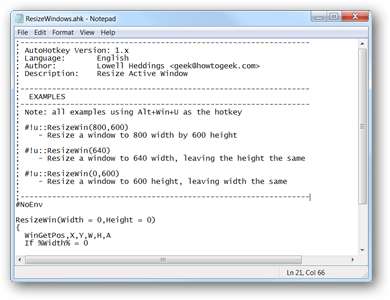
Toto je možná nejužitečnější funkce pro webové vývojáře, kteří mohou chtít změnit velikost prohlížeče na konkrétní rozměry a otestovat design stránky. Jistě, existuje spousta aplikací a pluginů prohlížečů, které dělají totéž, ale pokud jste uživatelem AutoHotkey, potřebujete jen několik řádků kódu navíc, abyste veškerou režii eliminovali.
Chcete-li změnit velikost na konkrétní šířku a výšku, budete chtít použít tuto funkci:
ResizeWin (šířka, výška)
Poté jej můžete přiřadit ke klávesové zkratce, v tomto případě použijeme jako klávesovou zkratku Win + Alt + U pro změnu velikosti aktuálního aktivního okna na 800 × 600.
#! u :: ResizeWin (800 600)
Změňte velikost okna na konkrétní šířku
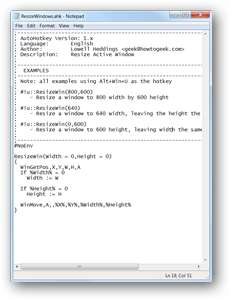
Při volání funkce můžete také vynechat parametr výšky, aby se změnila pouze šířka okna, ale ne výška. To je pravděpodobně méně užitečné, ale zjistil jsem, že to funguje dobře, když máte velmi velkou obrazovku a chcete změnit velikost několika oken tak, aby se na obrazovku vešly vedle sebe.
Například tento řádek by přiřadil klávesovou zkratku Win + Alt + U, aby se velikost okna změnila na šířku 640 pixelů a výška zůstala stejná:
#! u :: ResizeWin (640)
Změňte velikost okna na konkrétní výšku
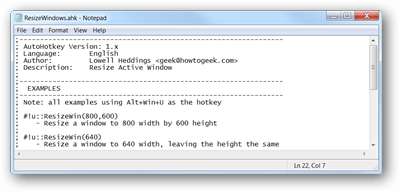
Chcete-li změnit velikost okna na konkrétní výšku a ponechat stejnou šířku, stačí zadat 0 jako parametr výšky. Chcete-li například změnit velikost aktuálního okna na výšku 400 pixelů, když stisknete kombinaci kláves Win + Alt + U, použijete tento řádek:
#! u :: ResizeWin (0,400)
Je to užitečná funkce, kterou můžete umístit do svého skriptu AutoHotkey - i když ji právě teď nepotřebujete, je pravděpodobně užitečné si ji uložit na později. Máme také verzi skriptu ke stažení, kterou můžete použít zde:
Stáhněte si ResizeWindows AutoHotkey Script z howtogeek.com







